MFC-9325CW
Preguntas frecuentes y Solución de problemas |
Crear un Grupo para transmitir faxes.
Si regularmente usted envía el mismo fax a varios recipientes, usted puede hacerlo fácilmente creando un Grupo. Creando un Grupo le permite enviar el fax a varios números utilizando el proceso nombrado "Broadcasting".
Usted puede crear 20 Grupos pequeños en su máquina Brother o asignar hasta 207 números a un Grupo grande. Cada número de fax que desee incluir en su Grupo debe primero ser almacenado por sí solo bajo "One Touch" o "Speed Dial", y cada Grupo utiliza un lugar de "One Touch" o Speed Dial.
Esta solución incluye dos opciones para crear Grupos:
Para crear Grupos utilizando el panel de control de su máquina, proceder a la Opción 1.
Si su máquina está conectada a la computadora con el software de Brother instalado, usted puede crear Grupos desde su computadora siguiendo los pasos bajo la Opción 2.
OPCIÓN 1: CREANDO UN GRUPO UTILIZANDO EL PANEL DE CONTROL
A: Imprimiendo un Listado de Teléfonos:
- Presionar la tecla Menu.
- Presionar la flecha HACIA ARRIBA O HACIA ABAJO para seleccionar Print Reports.
- Presionar la flecha HACIA ARRIBA O HACIA ABAJO para seleccionar Tel Index List.
- Presionar la tecla OK.
- Presionar la flecha HACIA ARRIBA O HACIA ABAJO para seleccionar Numeric o Alphabetic.
- Presionar la tecla OK.
Su máquina Brother imprimirá el Listado de Teléfonos.
- Presionar la tecla Stop/Exit.

La imagen de arriba es una muestra del Listado de Teléfonos con el número de cuatro dígitos de One Touch, ya asignados.
B: Creando un Grupo:
- Presionar la tecla Menu.
- Presionar la flecha HACIA ARRIBA O HACIA ABAJO para seleccionar Fax.
- Presionar la flecha HACIA ARRIBA O HACIA ABAJO para seleccionar Address Book.
- Presionar la flecha HACIA ARRIBA O HACIA ABAJO para seleccionar Setup Groups.
- Choose the One Touch key or Speed Dial location on which you want to store the Group:
- Para crear un Grupo bajo One Touch, seguir los siguientes pasos:
- Presionar la tecla One Touch bajo la cual desea crear el Group.
- Proceder al PASO 6.
- Para crear un Grupo bajo Speed Dial, seguir los siguientes pasos:
- Preionar la FLECHA HACIA ABAJO.
- Utilizar el panel de marcado para ingrear el número de tres dígitos de Speed Dial, bajo el cual desea almacenar el Grupo.
- Presionar la tecla OK.
- Proceder al PASO 6
- Presionar la tecla One Touch bajo la cual desea crear el Group.
- Utilizar el panel de marcado para ingresar el número del Grupo.
- Presionar la tecla OK.
- Para añadir números de One Touch o de Speed Dial al Grupo, seguir los siguientes pasos:
- Para añadir un número de One Touch, presionar la tecla One Touch, bajo la cual el número fué almacenado.
- Para añadir un número de Speed Dial, seguir estos pasos:
- Presionar la tecla de la FLECHA HACIA ABAJO.
- Utilizar el panel de marcado para ingresar el número de tres dídigos de Speed Dial, bajo la cual el número fue almacenado.
La pantalla LCD mostrará los números de One Touch y de Speed Dial, según los añada al Grupo.
- Lugares de One Touch inician con *.
- Lugares de Speed Dial inician con #.
- Presionar la tecla de la FLECHA HACIA ABAJO.
- Seguir uno de los siguientes pasos:
- Para añadir más números de One Touch y de Speed Dial al Grupo, repetir el PASO 10.
- Si ha terminado añadiendo números al Grupo, presionar la tecla OK.
- Tomar uno de los siguientes pasos:
- Utilizar el panel de marcado para ingresar el número del Grupo.
El nombre puede ser de hasta 15 caracteres.
- Para almacenar el nombre sin un Grupo, proceder ak PASO 11
- Presionar la tecla OK.
- Tomar uno de los siguientes pasos:
- Para almacenar una resolución de fax predeterminada con este Grupo, seguir los siguientes pasos:
- Presionar la flecha HACIA ARRIBA O HACIA ABAJO para seleccionar Std, Fine, S. Fine, o Photo.
- Proceder al PASO 13.
- Si no desea grabar la resolución predeterminada de fax con este Grupo, proceder al , PASO 13.
- Presionar la flecha HACIA ARRIBA O HACIA ABAJO para seleccionar Std, Fine, S. Fine, o Photo.
- Presionar la tecla OK.
- Tomar uno de los siguientes pasos:
- Para almacenar otro Grupo, regresar al PASO 5.
- Si ha terminado creando Grupos, presionar la tecla Stop/Exit.
CONFIRMANDO EL GRUPO IMPRIMIENDO LA LISTA DE TELÉFONOS
Para confirmar que los números hayan sido almacenados en el Grupo correcto, imprimir el Listado de Teléfonos una vez más. En esta lista, los números de Grupo serán listados bajo la Columna de GROUP.
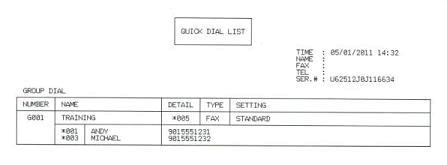
En la imagen incluida arriba, un Grupo ha sido creado exitosamente y nombrado TRAINING. Los números asignados a un Grupo están listados bajo el nombre de dicho Grupo (por ejemplo, TRAINING).
Al transmitir un fax a varios números, cada número en el Grupo es marcad individualmente. Después del documento haber sido escaneado en la memoria, la máquina marca el primer número en el Grupo, transmite el fax, cuelga, y luego marca el segundo número en el Grupo. Este proceso es repetido hasta que cada número en el Grupo sea marcado.
Si uno de los números marcados no tuvo éxito al enviar el fax, debido a que la línea estaba ocupada o la condición de la línea evitó la transmisión, la máquina Brother se desconectará y marcará el próximo número en el Grupo. Una vez todos los números en el Grupo hayan sido marcados, la máquina Brother intentará marcar el número(s), el cual no tuvo éxito anteriormente, una vez más.
Después de la máquina Brother haber marcado (y remarcado, si el intento final no fue exitoso) todos los números en un Grupo, imprimirá un reporte de transmisión el cual muestra cuales números en el Grupo tuvieron una transmisión exitosa y cuales fallaron. Este reporte se imprime automáticamente y no puede ser desactivado.
OPCIÓN 2: CREANDO UN GRUPO DESDE UNA COMPUTADORA
- En la computadora, clic Start => (All) programs => Brother => MFCXXXX (el modelo de su máquina) => Remote Setup.
- Usuarios de Network: si requerido, ingresar la contraseña de la tarjeta de network de la máquina. La contraseña es access.
- Clic Address Book.
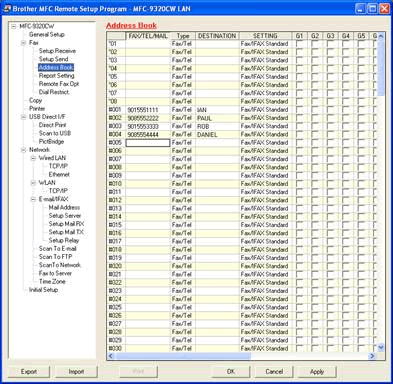
- Clic doble en Fax/Tel bajo la columna Type, próximo a un espacio disponible de One Touch o de Speed Dial, y clic en el menú desplegable en el lado derecho del renglón.
- Clic en un número de Group desde el menú desplegable y seleccionarlo.
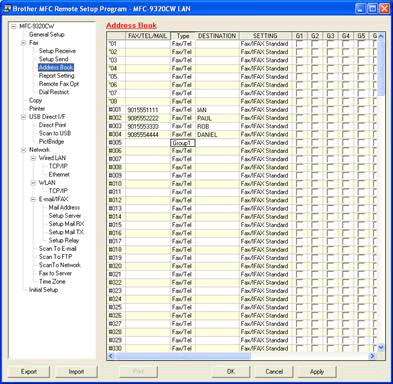
- Clic en Destination, en la misma fila de Type.
- Utilizar el teclado de la computadora para ingesar el nombre o el nombre de la compañía para este Grupo.
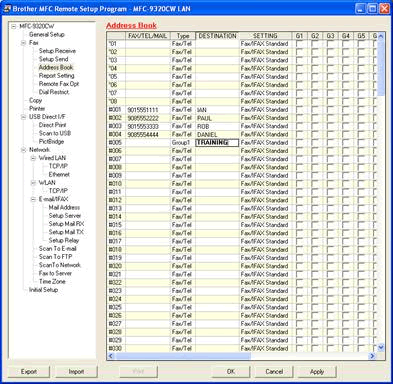
- Seleccionar una de las casillas, al lado izquierdo de los números, los números que desea almacenar bajo el Grupo.
- Por ejemplo, seleccionar la columna G1 paralos números que desea almacenar bajo el Grupo 1, columna G2 para los números que desea almacenar bajo el Grupo 2, y así sucesivamente.
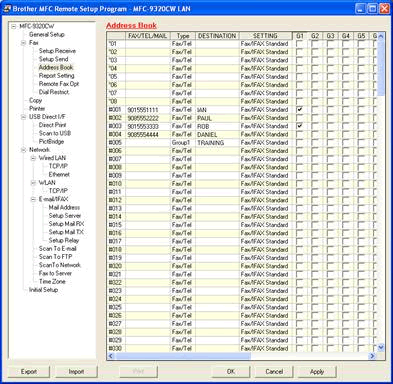
- Tomar uno de los siguientes pasos:
- Para almacenar otro Grupo, repetir los PASOS 4 al 8
- Para finalizar creando Grupo, clic Apply y esperar mientras se descarga la información a la máquina Brother.
Si aparece el mensaje de error "Error in Group setting. Please check group name, number and type entries" (Error al crear un Grupo. Por favor confirmar el nombre del grupo número y tipo de entradas), el número de Grupo asignado está siendo utilizado. El mismo fue seleccionado en el renglón de Grupo, en el cual no existe número almacenado de One Touch o de Speed Dial, bajo el renglón Destination del Grupo, o un dicho número ha sido asignado a otro Grupo. Clic ok y clic doble para confirmar las especificaciones del Grupo.
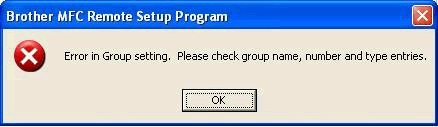
- Clic Print en el lado inferior derecho de la ventana de Remote Setup para confirmar la configuración del Grupo.
- Clic OK para cerrar la ventana de Remote Setup.
